Convertiți, editați și comprimați videoclipuri/audio în peste 1000 de formate la calitate înaltă.
Cum să comprimați MP4 fără a pierde calitatea [Windows/Mac/Online]
MP4 este considerat și astăzi cel mai bun format. Cu compatibilitatea și calitatea sa excelentă, fără îndoială că încă mai deține alegerea multora. Cu toate acestea, cu platformele de partajare video care publică MP4, oamenii descarcă multe dintre ele și apoi se confruntă cu stocare insuficientă. Comprimarea videoclipurilor MP4 este necesară pentru a rezolva acest dezavantaj al MP4. Din fericire, ați găsit această pagină! Verificați aceste 5 instrumente care pot comprima fișiere video MP4 pentru a economisi mai mult spațiu!
Lista Ghidului
Partea 1: Cel mai bun instrument pentru a comprima videoclipuri MP4 fără a pierde calitatea Partea 2: Cum să comprimați videoclipuri MP4 prin frâna de mână [Tutorial] Partea 3: Pașii detaliați despre cum să comprimați videoclipuri MP4 cu VLC Partea 4: 2 moduri ușoare de a comprima videoclipuri MP4 online gratuit Partea 5: Întrebări frecvente despre cum să comprimați videoclipuri MP4Partea 1: Cel mai bun instrument pentru a comprima videoclipuri MP4 fără a pierde calitatea
Dacă sunteți în căutarea unui instrument de top care poate comprima eficient fișierele video MP4, atunci 4Easysoft Total Video Converter este ceea ce căutați. Acest instrument este integrat cu o caracteristică Video Compressor care vă permite să redimensionați fișierele MP4 și vă oferă opțiuni de ajustare a calității. Puteți îmbunătăți calitatea fișierelor video MP4 prin aceste opțiuni. În plus, este, de asemenea, infuzat cu funcții avansate de tundere. Ce poate face trim în comprimarea videoclipurilor MP4? Prin această metodă, puteți tăia acele părți inutile ale unui videoclip, ceea ce, în acest fel, ați putea reduce dimensiunea videoclipului. Aceste capabilități sunt create pentru a sprijini acest instrument și pentru a învăța cum să le executați, continuați pașii de mai jos!

Îmbunătățit cu opțiuni de ajustare video care vă permit să modificați rezoluția, rata de biți, formatul, dimensiunea, etc.
Echipat cu funcții avansate de editare video, cum ar fi decuparea, decuparea, rotirea, filtrele, efectele, temele și multe altele.
Oferiți o funcție de previzualizare care vă poate ajuta să monitorizați modificările pe care le-ați aplicat videoclipului dvs.
Sprijiniți tehnologia AI care este responsabilă pentru îmbunătățirea videoclipurilor și îmbunătățirea calității acestora.
100% Securizat
100% Securizat
Metoda 1: Folosiți instrumentul încorporat Compresor video caracteristică.
Pasul 1Descărcați și instalați 4Easysoft Total Video Converter instrument pe computerul dvs. Windows sau Mac. După aceea, lansați-l, faceți clic pe Trusa de scule fila și selectați Compresor video din opțiunile de comprimare a videoclipurilor MP4.

Pasul 2Apoi, importați videoclipul pe care doriți să-l comprimați bifând Adăuga butonul cu La care se adauga pictograma. După aceea, modificați dimensiunea fișierului MP4 introducând cea mai mică valoare pe mărimea câmp de intrare în comparație cu dimensiunea standard. De asemenea, puteți utiliza glisor pentru a-l modifica mult mai repede.
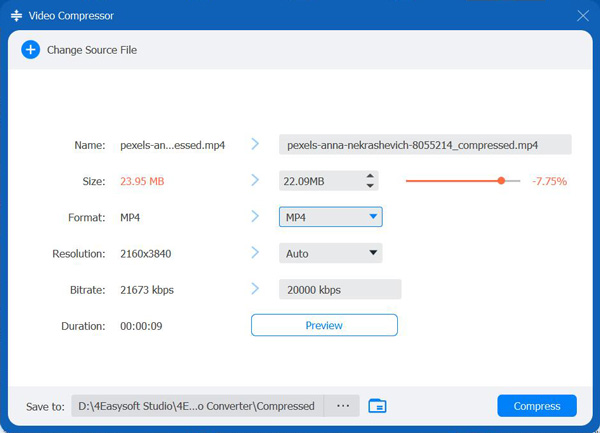
Pasul 3De asemenea, puteți modifica rezoluția, rata de biți și durata videoclipului și alegeți să îl exportați într-un format diferit. Pentru a verifica dacă setările au atins așteptările dvs., faceți clic pe butonul Previzualizare. Dacă sunteți mulțumit de setări, bifați butonul Comprimare pentru a salva fișierul MP4 comprimat în spațiul de stocare local.
Metoda 2: Alternativ, puteți utiliza acest instrument Trimmer video caracteristică pentru a tăia unele părți din videoclipul dvs. MP4 pentru a face dimensiunea acestuia mai mică decât cea originală.
Pasul 1Lansați 4Easysoft Total Video Converter instrument de pe computer, selectați Trusa de scule fila, cauta Trimmer video din opțiuni și faceți clic pe el pentru a micșora videoclipurile MP4.

Pasul 2După aceea, bifați Adăuga butonul cu La care se adauga pictograma, selectați videoclipul pe care doriți să-l comprimați și faceți clic Deschis. Apoi, trageți instrumentul încorporat maşină de tuns pe bara de progres pentru a tăia sau tăia acele părți inutile de început și de sfârșit ale videoclipului MP4. De asemenea, puteți alege să faceți Split rapid pentru a tăia sau împărți rapid videoclipul.
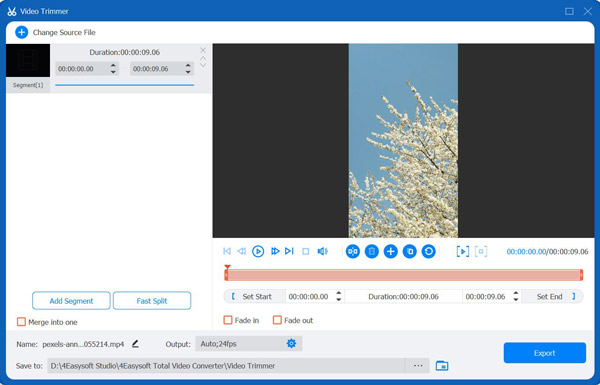
Pasul 3Apoi, chiar dacă instrumentul menține calitatea videoclipului după multe modificări, îl puteți îmbunătăți în continuare. Faceți clic pe Setări de ieșire cu Angrenaj pictograma și alegeți rezoluția preferată, rata de cadre, calitatea etc. După ce ați terminat, bifați Bine butonul și faceți clic pe Export butonul pentru a salva videoclipul MP4 comprimat în stocarea locală.
Partea 2: Cum să comprimați videoclipuri MP4 prin frâna de mână [Tutorial]
Acum că știți cum să comprimați fișierele MP4 folosind 4Easysoft Total Video Converter în două moduri, Frână de mână, pe de altă parte, este, de asemenea, capabil să le comprima. Handbrake este o sursă deschisă construită de voluntari în principal pentru conversia diferitelor fișiere media. Spre deosebire de orice alte instrumente disponibile astăzi, Handbrake este o platformă multiplă care poate fi utilizată sub Windows, Mac și Linux. Cu toate acestea, acest instrument oferă caracteristici minime și este destul de complex pentru unii. Dar aceasta este una dintre cele mai bune opțiuni dacă doriți un instrument gratuit care să vă ajute să comprimați videoclipurile MP4. Pentru a comprima fișiere video MP4 folosind Handbrake, iată pașii:
Pasul 1Descărcați și instalați Frână de mână pe computer, apoi, după aceea, lansați-l și faceți clic pe Sursa deschisa în colțul din stânga sus al instrumentului.
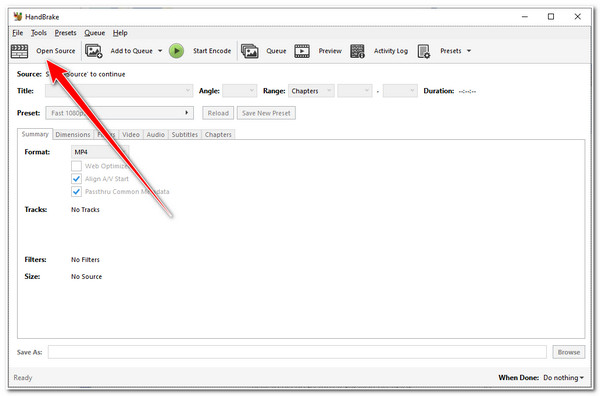
Pasul 2Apoi, răsfoiți fișierul MP4 pe care doriți să îl comprimați Fereastra folderului, selectați fișierul și bifați Deschis. După aceea, selectați MP4 sub Format meniu drop-down și treceți la Video fila.
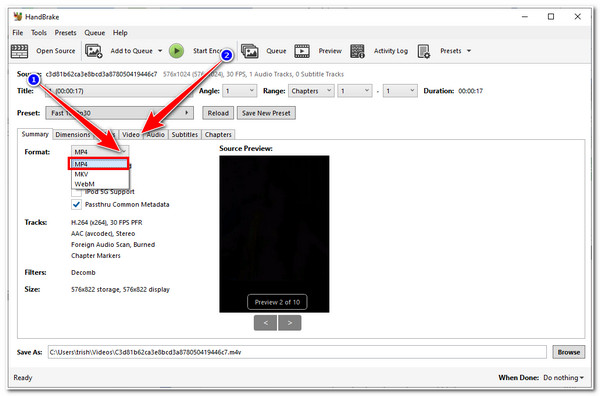
Pasul 3Apoi, alege H.264 pe Codificator video și schimbați Rata de biți valoare fie între 3.500 până la 6000 Kbps. După ce ați terminat, faceți clic Începeți codificarea pentru a iniția procesul de comprimare.
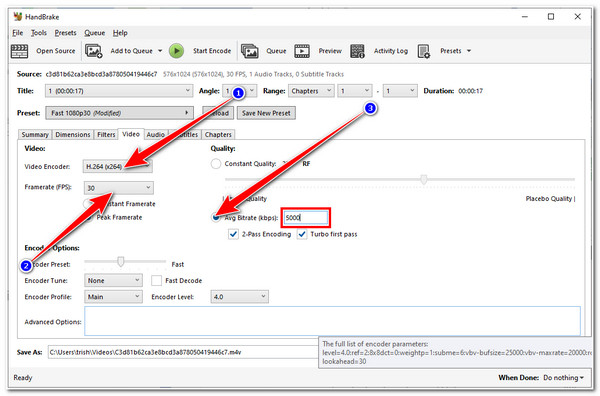
Partea 3: Pașii detaliați despre cum să comprimați videoclipuri MP4 cu VLC
Alternativ, puteți utiliza și VLC Media Player pentru a comprima fișiere MP4. VLC nu este doar un player media care acceptă diverse formate de fișiere, dar este și dotat cu capacitatea de a comprima videoclipuri în format MP4. Mai mult, acesta este un instrument gratuit pe care îl puteți utiliza oricare dintre caracteristicile sale fără a vă costa bani. Cu toate acestea, nu vi se va oferi o previzualizare a fișierului după configurarea unor parametri. De asemenea, nu vă așteptați ca videoclipul dvs. să aibă aceeași calitate ca înainte, deoarece, după procesul incomod de încercare și eroare, VLC va face modificări, ducând la o pierdere masivă a calității. Dar VLC vă poate oferi în continuare un serviciu de compresie MP4; cum o vei folosi? Urmați pașii de mai jos:
Pasul 1Descărcați VLC Media Player de pe site-ul său oficial. După aceea, lansați-l, selectați Meniul fila și faceți clic pe Convertiți/Salvați buton.
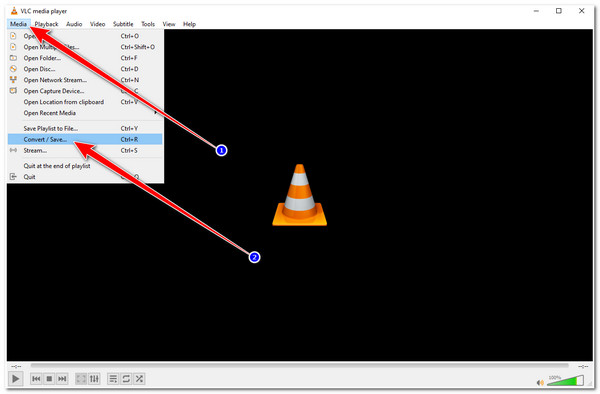
Pasul 2În continuare, pe Fişier fila, bifați Adăuga butonul cu La care se adauga pictograma, răsfoiți Videoclip MP4 doriți să comprimați, selectați Deschis, și faceți clic pe Convertiți/Salvați buton.
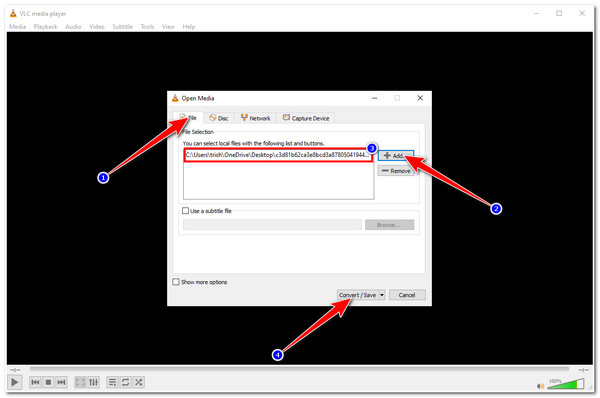
Pasul 3După aceea, selectați Video - H.264 + MP3 (MP4) sub Meniu derulant Profil opţiune. Acest lucru asigură că va fi în continuare salvat ca videoclip MP4 după comprimarea fișierului. Apoi, bifați Editați profilul selectat cu Cheie pictograma pentru a trece la procesul de compresie MP4.
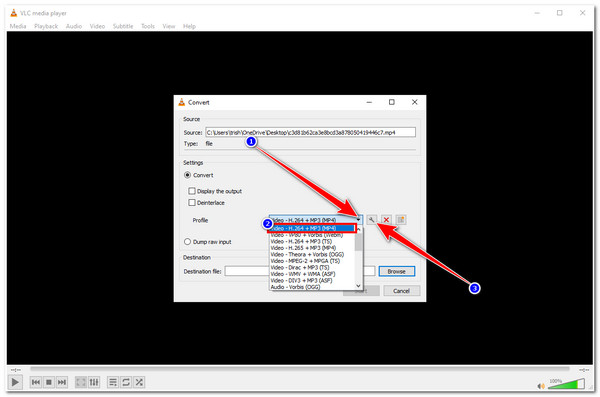
Pasul 4Pe Ediția de profil fila, selectați Codec video fila. Aici, puteți coborî Rata de biți a videoclipului dvs. MP4. Din păcate, VLC nu vă va lăsa să vedeți rata de biți curentă a videoclipului dvs.; aici are loc procesul de încercare și eroare. Deci, în acest caz, trebuie să introduceți o valoare egală sau mai mică decât 3.500 Kbps la reduceți dimensiunea fișierului. Puteți modifica și calitatea și rezoluția videoclipului. După aceea, faceți clic pe Salvați buton.
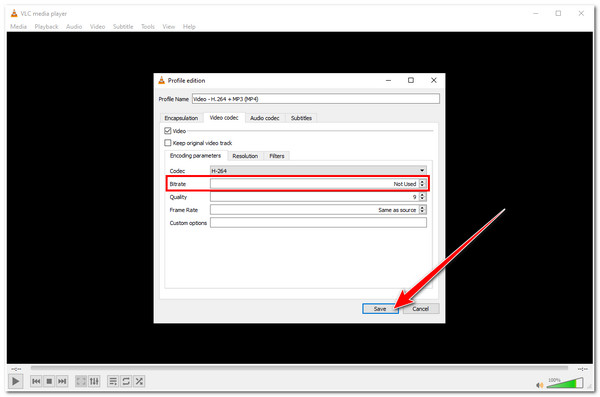
Pasul 5Dacă sunteți mulțumit de setările dvs., bifați Salvați buton. Apoi, selectați o destinație de fișier sub Fișierul de destinație. Apasă pe Naviga butonul, selectați un folder și bifați Salvați buton. După aceea, alegeți start. Dacă tot trebuie să comprimați dimensiunea fișierului MP4 după verificarea rezultatului, trebuie să faceți din nou procesul.
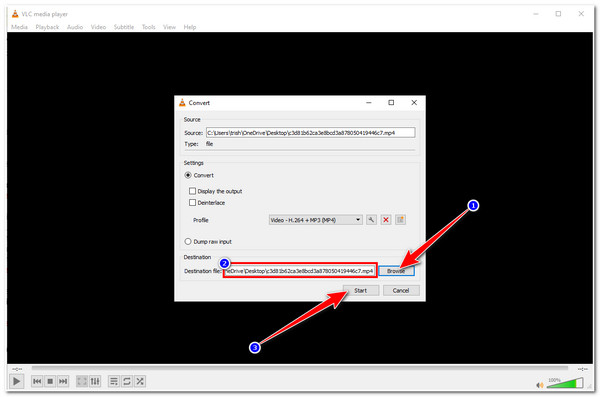
Partea 4: 2 moduri ușoare de a comprima videoclipuri MP4 online gratuit
De asemenea, puteți căuta instrumente care comprimă MP4 online pentru a vă extinde opțiunile. În acest articol, am colectat două dintre cele mai bune instrumente prin care puteți comprima și micșora dimensiunile fișierelor video MP4. Descoperiți-le pe ambele mai jos:
1. VEED.IO
Primul pe lista noastră este VEED.IO. Acest instrument are un compresor MP4 care vă permite să micșorați dimensiunile video cu formatele MP4. De asemenea, durează doar câțiva pași pentru a vă comprima videoclipul MP4; veți aprecia modul în care a fost realizat instrumentul, care își propune în mod clar să ofere utilizatorilor ușurință în utilizare. Trebuie doar să încărcați fișierul video MP4 și apoi să vedeți dimensiunea exactă pe care o vor reduce față de dimensiunea originală a fișierului video MP4. În plus, este, de asemenea, infuzat cu opțiuni de ajustare a ieșirii, unde puteți modifica calitatea și rezoluția videoclipului. Cu toate acestea, caracteristica de compresie MP4 a acestui instrument reduce o cantitate minimă de calitate, așa că așteptați-vă ca rezultatul să fie diferit de cel original.
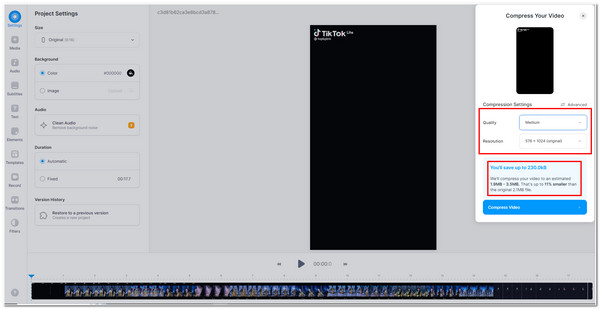
2. Clideo
Un alt instrument care poate micșora dimensiunea fișierului MP4 este Al lui Clideo Comprimați MP4 caracteristică. De asemenea, este simplu, ușor de înțeles și are o interfață foarte ușor de utilizat. Acest instrument vă permite să comprimați videoclipuri MP4 de până la 500 MB în doar câțiva pași simpli. Trebuie doar să accesați funcția Clideo Compress MP4 și să încărcați fișierul din stocarea locală a dispozitivului, Google Drive sau Dropbox. Apoi așteptați ca instrumentul să vă încarce fișierul și, odată ce este deja încărcat, veți vedea cantitatea pe care instrumentul a scos-o din fișierul dvs. video și gata; faceți clic pe butonul Descărcare și ați terminat. Cu toate acestea, utilizarea versiunii gratuite a funcției de compresie MP4 a acestui instrument va lăsa un filigran pe ieșire.
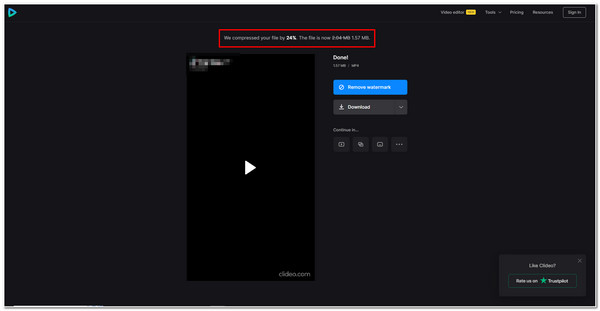
Partea 5: Întrebări frecvente despre cum să comprimați videoclipuri MP4
-
1. Care ar fi cea mai bună valoare a ratei de biți pentru a comprima fișierul video MP4?
Dacă aveți un fișier video MP4 cu rezoluție de 1080p, rata de biți ideală este de 3.500 până la 6.000 Kbps. Pe de altă parte, dacă doriți să comprimați videoclipul MP4 720p, puteți seta rata de biți la 5000 Kbps.
-
2. Comprimarea videoclipului MP4 afectează calitatea acestuia?
Reducerea calității este întotdeauna o parte din consecințele oricărui proces de compresie. Dar, dacă ai făcut mici ajustări la parametrii unui anumit videoclip, în special la rata de biți a acestuia, nu vei observa diferența dintre original și cel comprimat.
-
3. Care este cel mai bun mod de a reduce dimensiunea videoclipului MP4 cu zero pierderi de calitate?
Dacă trebuie să comprimați MP4 fără a-i compromite calitatea, atunci cea mai bună opțiune ar fi tăierea videoclipului. Tăierea părților de început sau de sfârșit ale videoclipului vă va ajuta să reduceți dimensiunea fișierului acestuia.
Concluzie
Asta este! Acestea sunt instrumentele pe care le puteți folosi pentru a comprima fișiere video mp4. După cum ați observat, VLC și Handbrake sunt instrumente gratuite, dar conțin dezavantaje; comprimă dimensiunile fișierelor video MP4, dar au calitate. Același lucru este valabil și cu instrumentele online; se comprimă dar își pierd puțin din calitate și le aplică un filigran. Totuși, cea mai bună alegere este 4Easysoft Total Video Converter instrument! Nu numai că vă oferă o singură soluție, ci și două moduri de a vă comprima fișierele MP4 gratuit! În plus, îți oferă și opțiunea de a-l îmbunătăți în funcție de nevoile tale! Nu ezitați să vizitați site-ul său oficial pentru a afla mai multe despre acest instrument și încercați să îl utilizați astăzi!
100% Securizat
100% Securizat


